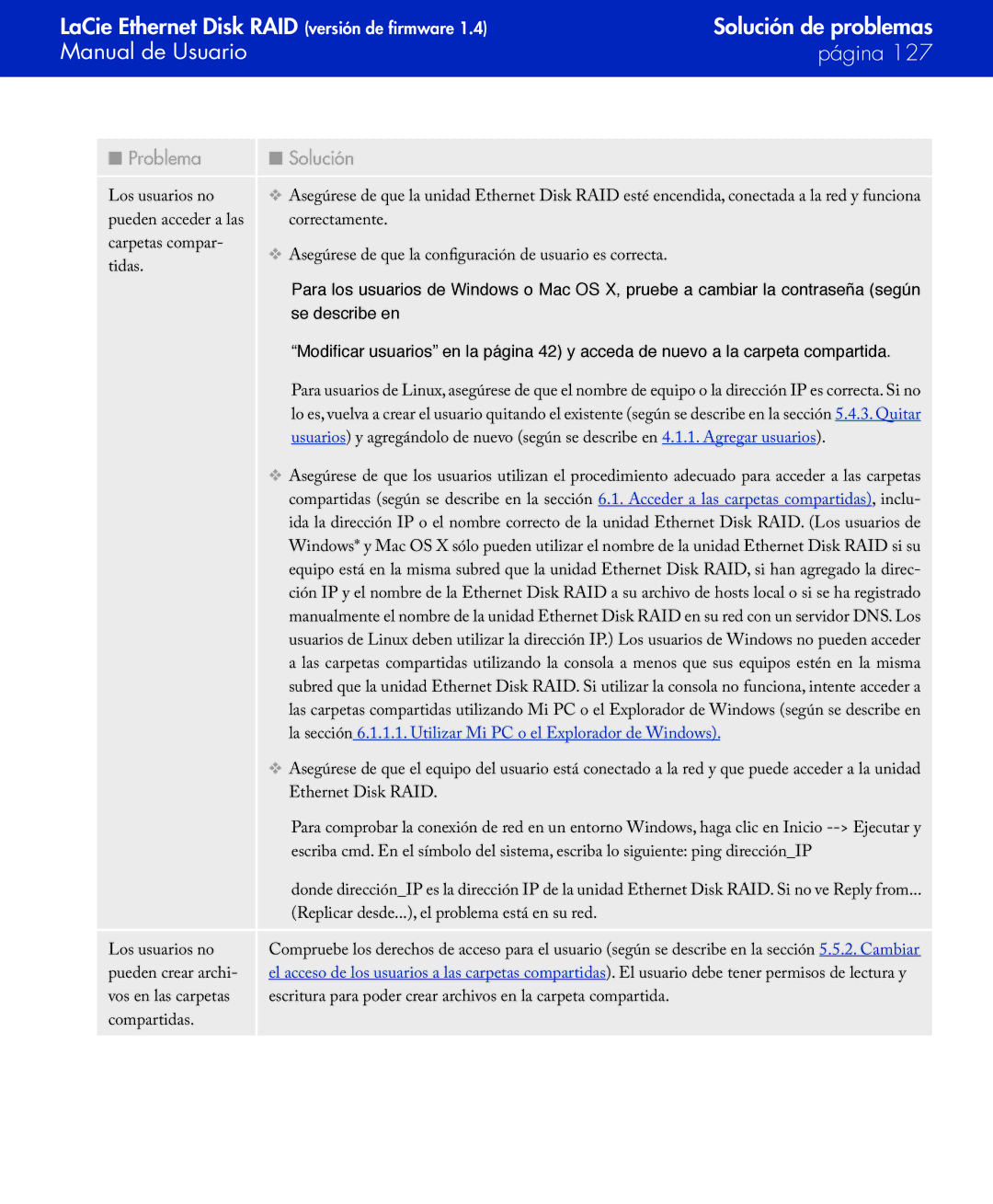LaCie Ethernet Disk RAID (versión de firmware 1.4) | Solución de problemas |
Manual de Usuario | página 127 |
|
|
■ Problema | ■ Solución | |||
Los usuarios no | ❖ Asegúrese de que la unidad Ethernet Disk RAID esté encendida, conectada a la red y funciona | |||
pueden acceder a las | correctamente. | |||
carpetas compar- | ❖ Asegúrese de que la configuración de usuario es correcta. | |||
tidas. | ||||
Para los usuarios de Windows o Mac OS X, pruebe a cambiar la contraseña (según | ||||
| ||||
| se describe en | |||
| “Modificar usuarios” en la página 42) y acceda de nuevo a la carpeta compartida. | |||
| Para usuarios de Linux, asegúrese de que el nombre de equipo o la dirección IP es correcta. Si no | |||
| lo es, vuelva a crear el usuario quitando el existente (según se describe en la sección 5.4.3. Quitar | |||
| usuarios) y agregándolo de nuevo (según se describe en 4.1.1. Agregar usuarios). | |||
| ❖ Asegúrese de que los usuarios utilizan el procedimiento adecuado para acceder a las carpetas | |||
| compartidas (según se describe en la sección 6.1. Acceder a las carpetas compartidas), inclu- | |||
| ida la dirección IP o el nombre correcto de la unidad Ethernet Disk RAID. (Los usuarios de | |||
| Windows* y Mac OS X sólo pueden utilizar el nombre de la unidad Ethernet Disk RAID si su | |||
| equipo está en la misma subred que la unidad Ethernet Disk RAID, si han agregado la direc- | |||
| ción IP y el nombre de la Ethernet Disk RAID a su archivo de hosts local o si se ha registrado | |||
| manualmente el nombre de la unidad Ethernet Disk RAID en su red con un servidor DNS. Los | |||
| usuarios de Linux deben utilizar la dirección IP.) Los usuarios de Windows no pueden acceder | |||
| a las carpetas compartidas utilizando la consola a menos que sus equipos estén en la misma | |||
| subred que la unidad Ethernet Disk RAID. Si utilizar la consola no funciona, intente acceder a | |||
| las carpetas compartidas utilizando Mi PC o el Explorador de Windows (según se describe en | |||
| la sección 6.1.1.1. Utilizar Mi PC o el Explorador de Windows). | |||
|
|
|
| |
| ❖ Asegúrese de que el equipo del usuario está conectado a la red y que puede acceder a la unidad | |||
| Ethernet Disk RAID. | |||
| Para comprobar la conexión de red en un entorno Windows, haga clic en Inicio | |||
| escriba cmd. En el símbolo del sistema, escriba lo siguiente: ping dirección_IP | |||
| donde dirección_IP es la dirección IP de la unidad Ethernet Disk RAID. Si no ve Reply from... | |||
| (Replicar desde ), el problema está en su red.... | |||
Los usuarios no | Compruebe los derechos de acceso para el usuario (según se describe en la sección 5.5.2. Cambiar | |||
pueden crear archi- | el acceso de los usuarios a las carpetas compartidas). El usuario debe tener permisos de lectura y | |||
vos en las carpetas | escritura para poder crear archivos en la carpeta compartida. | |||
compartidas. |
|
|
| |